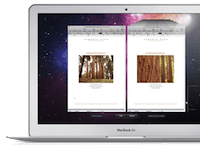
OS X Lion: De revisie historie van documenten verwijderen
In Mac OS X 10.7 heb je de beschikking over de nieuwe Versies (Versions) optie. Met behulp van deze functie is het mogelijk om een eerdere versie van een document terug te halen. De meeste Lion gebrui... lees verder ▸
In Mac OS X 10.7 heb je de beschikking over de nieuwe Versies (Versions) optie. Met behulp van deze functie is het mogelijk om een eerdere versie van een document terug te halen. De meeste Lion gebruikers hebben ondertussen kennis gemaakt met Versies. Wanneer je gebruik maakt van documenten met gevoelige informatie dan kan het in bepaalde gevallen wenselijk zijn om geen revisies van het document op je harddisk te hebben. Naast privacy redenen kun je de revisies map ook wissen op het moment dat de Versies-functie niet naar behoren werkt. De revisies van het document worden opgeslagen in de verborgen map DocumentRevisions-V100. lees verder ▸
Time Machine: Bestanden verwijderen uit een back-up
Time Machine is een ideale manier om de gegevens van je Mac te backuppen. De configuratie van Time Machine is niet meer dan het activeren van de functie en een back-up locatie te selecteren. Time Mach... lees verder ▸
Time Machine is een ideale manier om de gegevens van je Mac te backuppen. De configuratie van Time Machine is niet meer dan het activeren van de functie en een back-up locatie te selecteren. Time Machine zal verder alles regelen en zorgen dat je gegevens veilig worden gesteld. Met behulp van ▸ Systeemvoorkeuren ▸ Time Machine kun je eventueel aangeven van welke mappen er geen back-up hoeft te worden gemaakt. Zo is het verstandig om bijvoorbeeld de mappen met je Bittorent downloads of podcasts niet op te nemen in de back-up.lees verder ▸
Backup interval van Time Machine aanpassen
Time Machine is een super eenvoudige oplossing om altijd verzekerd te zijn van een goede backup. Je hoeft er weinig bijna niet voor in te stellen en het backup proces gaat geheel automatisch op de ach... lees verder ▸
Time Machine is een super eenvoudige oplossing om altijd verzekerd te zijn van een goede backup. Je hoeft er weinig bijna niet voor in te stellen en het backup proces gaat geheel automatisch op de achtergrond. Toch zijn de minimale instellingen ook een nadeel, standaard maakt Time Machine om het uur een backup naar je Time Capsule, USB Harddisk of Server. In het voorkeuren van Time Machine ( ▸ Systeemvoorkeuren… ▸ Time Machine) is deze interval niet te wijzigen. Wanneer je toch de backup interval wilt aanpassen dan kun je dat doen door het bestand com.apple.backupd-auto te bewerken met behulp van OS X Terminal. lees verder ▸
Een back-up maken van het Adressenboek
De meeste Mac OS X gebruikers hebben al hun contactpersonen opgeslagen in de standaard adresboek applicatie. Een simpele maar uiterst gebruiksvriendelijke applicatie die door iedereen gebruikt kan wor... lees verder ▸
De meeste Mac OS X gebruikers hebben al hun contactpersonen opgeslagen in de standaard adresboek applicatie. Een simpele maar uiterst gebruiksvriendelijke applicatie die door iedereen gebruikt kan worden. Een groot voordeel van de Adresboek applicatie is dat de gegevens van de contactpersonen systeembreed beschikbaar zijn in Mac OS X. Naast het Adresboek zelf hebben ook iCal, Mail en Safari beschikking tot de opgeslagen gegevens. Wanneer je de contactpersonen wilt gaan synchroniseren met een niet Apple apparaat of een webdienst zoals Google of Yahoo dan is het verstandig om eerst een back-up te maken van je contactpersonen. Het gebeurt namelijk vaak dat er bij de eerste synchronisatie de verkeerde keuzes worden gemaakt, hierdoor kunnen gegevens verloren gaan. Vanuit de Adresboek applicatie is het zeer simpel om een back-up te maken van al je contactpersonen, hiermee kun je veel leed voorkomen. lees verder ▸
Een bootable clone van je harddisk maken
Wanneer je gebruik maakt van Mac OS X dan is Time Machine de manier om automatisch een recente back-up van je Mac te maken. Een klein nadeel van Time Machine is dat het terugzetten van een back-up eno... lees verder ▸
Wanneer je gebruik maakt van Mac OS X dan is Time Machine de manier om automatisch een recente back-up van je Mac te maken. Een klein nadeel van Time Machine is dat het terugzetten van een back-up enorm lang duurt. Een andere manier om een complete back-up van je harddisk te maken is het clonen van je harddisk. Hierdoor kopieer je de complete inhoud van harddisk naar een andere externe harddisk. Het mooie hiervan is dat je ook vanaf deze kopie kunt opstarten. lees verder ▸
OS X Lion: Lokale Time Machine backups (MacBooks)
Wanneer je gebruik maakt van Time Machine dan werkt deze vanzelfsprekend niet als je onderweg bent met je MacBook, de Time Capsule of andere netwerklocatie voor de Time Machine back-up zijn dan nameli... lees verder ▸
Wanneer je gebruik maakt van Time Machine dan werkt deze vanzelfsprekend niet als je onderweg bent met je MacBook, de Time Capsule of andere netwerklocatie voor de Time Machine back-up zijn dan namelijk in de meeste gevallen niet beschikbaar. Natuurlijk kun je voor Time Machine ook gebruik maken van een externe harddisk maar ook deze zal onderweg niet altijd verbonden zijn met je Mac. In Mac OS X Lion heeft Apple enkele wijzigingen doorgevoerd in Time Machine. Vanaf nu wordt de lokale harddisk namelijk gebruikt op het moment dat de back-up locatie niet beschikbaar is. Wijzigingen die je maakt op je MacBook worden in een cache-map opgeslagen met de standaard intervallen 1 per uur voor de afgelopen 24 uur, 1 per dag voor de afgelopen maand. Deze lokale cache wordt automatisch naar de Time Machine back-up locatie verplaatst wanneer deze weer beschikbaar komt. lees verder ▸
Front Row backuppen en gebruiken onder OS X Lion
Sinds de introductie van Mac OS X 10.4 Tiger hebben we de beschikking over Front Row, een multi media player die door veel gebruikers vooral wordt gebruikt om de nieuwste film-trailers te bekijken. Ho... lees verder ▸
Sinds de introductie van Mac OS X 10.4 Tiger hebben we de beschikking over Front Row, een multi media player die door veel gebruikers vooral wordt gebruikt om de nieuwste film-trailers te bekijken. Hoewel de applicatie bij veel Mac OS X gebruikers nog steeds zeer populair is heeft Apple er toch voor gekozen om Front Row te verwijderen uit Mac OS X 10.7 Lion. Waarschijnlijk zal nog deze week Mac OS X Lion worden gereleased door Apple. Mocht je niet zonder Front Row kunnen dan is het nu tijd om deze te gaan backuppen, door het veiligstellen van enkele bestanden kun je zonder problemen Front Row gebruiken onder Mac OS X Lion. Backup in Mac OS X 10.6.8 de onderstaande bestanden en plaats deze in Mac OS X Lion terug op exact dezelfde locatie. lees verder ▸
TM error logger: De logbestanden van Time Machine backups bekijken
De foutmeldingen die Time Machine geeft wanneer een backup is mislukt zijn vaak cryptisch en zeker niet altijd even duidelijk voor iedereen. Carnation software heeft een applicatie ontwikkeld genaamd ... lees verder ▸
De foutmeldingen die Time Machine geeft wanneer een backup is mislukt zijn vaak cryptisch en zeker niet altijd even duidelijk voor iedereen. Carnation software heeft een applicatie ontwikkeld genaamd "TM Error Logger" waarmee je een stuk eenvoudiger kan achterhalen wat de reden was dat de Time Machine backup is gestopt/mislukt. Als je TM Error Logger start nadat er een Time Machine fout heeft voorgedaan dan krijg je de foutmelding en een omschrijving te zien. Tevens wordt er aangegeven op welke bestanden/mappen deze foutmelding betrekking heeft. De knop "Open Problem Folder" brengt je direct naar de map waar de problemen zich voordoen. lees verder ▸
De backup locatie van iTunes verplaatsen [archief]
Tijdens het synchroniseren van je iPhone, iPad of iPod touch wordt er automatisch een backup gemaakt door iTunes. Vanzelfsprekend is dit een prima optie en het geeft je de mogelijkheid om in noodgeval... lees verder ▸
Tijdens het synchroniseren van je iPhone, iPad of iPod touch wordt er automatisch een backup gemaakt door iTunes. Vanzelfsprekend is dit een prima optie en het geeft je de mogelijkheid om in noodgevallen een iDevice te kunnen restoren. Er zit echter ook een nadeel aan de automatische iTunes backups, ze verbruiken namelijk enorm veel harddiskruimte. Op mijn eigen iMac wordt er 21GB aan diskruimte gebruikt voor de backups van mijn iPhone en iPad. Gelukkig heeft deze een harddisk van 2TB dus valt het diskgebruik relatief gezien mee. Wanneer je echter een SSD van 128GB in je MacBook Air hebt zitten dan is dit een enorme belasting voor de beschikbare harddiskruimte. lees verder ▸
Bestanden uit een iOS Backup terugzetten
Wanneer je een iPhone, iPod Touch of iPad synchroniseert dan wordt er ook gelijk een backup van het device gemaakt. De gemaakte backups worden opgeslagen in de map: ~/Library/Application Support/Mobil... lees verder ▸
Wanneer je een iPhone, iPod Touch of iPad synchroniseert dan wordt er ook gelijk een backup van het device gemaakt. De gemaakte backups worden opgeslagen in de map: ~/Library/Application Support/MobileSync/Backup/. Een backup bestaat uit een groot aantal .mddata en .mdinfo bestanden, als je denkt dat je snel een bestand vanuit een gemaakte backup kan terugzetten dan kom je bedrogen uit. Ontwikkelaar Pádraig heeft een freeware applicatie geschreven waarmee je de applicaties en iOS systeembestanden uit een backup kan restoren naar het bureaublad. Dit kan handig zijn wanneer je een nieuwe iPhone heb gekocht en met een 'verse' start wilt beginnen, met deze tool kan je dan eventueel nog foto's of je sms database uit de backup halen. lees verder ▸
Een backup maken van iWeb projecten
iWeb is een ontzettend handig programma om een website mee te maken. Vooral als je even snel een webpagina online wilt zetten of als je nog niet zo bekend bent op het gebied van webdesign dan is iWeb ... lees verder ▸
iWeb is een ontzettend handig programma om een website mee te maken. Vooral als je even snel een webpagina online wilt zetten of als je nog niet zo bekend bent op het gebied van webdesign dan is iWeb een uitkomst. iWeb maakt gebruik van het "WYSIWYG" principe (What you see is what you get). Je sleept een afbeelding naar de plek waar jij hem wilt hebben en iWeb zet dit automatisch om tot een HTML-website. Het is alleen wel een probleem dat je geen mogelijkheid hebt om je project op te slaan in een bepaalde map, zoals Dreamweaver dat kan. Dat zou dus betekenen dat als je je Mac opnieuw moet installeren, het project verloren zou kunnen gaan. Waneer je de projectbestanden van een website kwijt bent dan wordt het aanpassen van de website een stuk lastiger. lees verder ▸
Een Time Machine backup geforceerd stoppen
Bij sommige OS X gebruikers komt het wel eens voor dat de Time Machine backup blijft hangen, vaak gebeurt dit in de afrondende fase: “Reservekopie voltooien”. Wanneer er grote hoeveelheden bestand... lees verder ▸
Bij sommige OS X gebruikers komt het wel eens voor dat de Time Machine backup blijft hangen, vaak gebeurt dit in de afrondende fase: “Reservekopie voltooien”. Wanneer er grote hoeveelheden bestanden zijn toegevoegd aan de backup dan kan het soms langer duren voordat de backup is voltooid, dit moet echter na enkele tientallen minuten zijn afgerond. Wanneer je het idee hebt dat de backup blijft hangen probeer deze dan allereerst te stoppen met de “Stop Reservekopie”-optie in de menubalk. Werkt dit niet dan kan je het Time Machine backup proces stoppen doormiddel van de onderstaande commando’s in een OS X Terminal sessie: lees verder ▸
Time Machine: Backups efficiënter maken
Time Machine is een perfecte manier om backups van je complete Mac te maken. Doordat bijna alle bestanden worden gebackuped door Time Machine zal je merken dat de vrije ruimte op je Time Capsule s... lees verder ▸
Time Machine is een perfecte manier om backups van je complete Mac te maken. Doordat bijna alle bestanden worden gebackuped door Time Machine zal je merken dat de vrije ruimte op je Time Capsule snel zal afnemen na een paar maanden. Dit is vooral te wijten aan bepaalde groepen bestanden die constant wijzigen en dus iedere keer opnieuw worden gebackuped. Vaak is het echter helemaal niet nodig om deze bestanden te backuppen, denk bijvoorbeeld aan de Podcasts in je iTunes bibliotheek. Standaard heeft Time Machine een lijst van mappen die continue wijzigen en niet systeem kritisch zijn. Een mooi voorbeeld hiervan zijn bijvoorbeeld de mappen met Cache-bestanden (/Gebruikers/[gebruiker]/Bibliotheek/Caches en /Bibliotheek/Caches). De inhoud van de mappen wijzigt voortdurend en ze zijn niet noodzakelijk bij een volledige restore van je systeem. lees verder ▸
Backup maken van gekochte iTunes-muzieknummers
Als je muziek via iTunes hebt gekocht, dan is het verstandig om hiervan regelmatig een backup te maken. Als je de muzieknummers namelijk kwijtraakt (bijvoorbeeld door een crashende harddisk) kun je ze... lees verder ▸
Als je muziek via iTunes hebt gekocht, dan is het verstandig om hiervan regelmatig een backup te maken. Als je de muzieknummers namelijk kwijtraakt (bijvoorbeeld door een crashende harddisk) kun je ze namelijk niet opnieuw downloaden. Bij de meeste gebruikers staan de aangekochte iTunes-muzieknummers vaak tussen de muzieknummers die op een andere manier zijn verkregen. Belangrijk is dus dat je muziek met DRM gaat filteren uit je muziekbibliotheek. Volg voor het maken van een backup de onderstaande 4 stappen: lees verder ▸

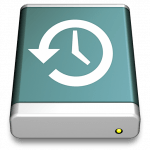







![De backup locatie van iTunes verplaatsen [archief]](https://i0.wp.com/www.appletips.nl/wp-content/uploads/2010/09/itunes10.png?ssl=1)
![De backup locatie van iTunes verplaatsen [archief]](https://i0.wp.com/www.appletips.nl/wp-content/uploads/2010/09/itunes10.png?ssl=1&zoom=2)
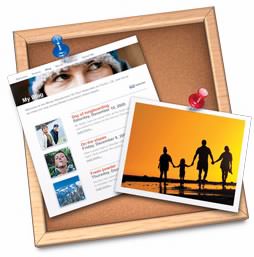













![Philips Hue Outdoor tuinverlichting [review]](https://i3.wp.com/www.appletips.nl/wp-content/uploads/2020/06/Philips-hue-outdoor-banner-ipad.jpg?ssl=1)